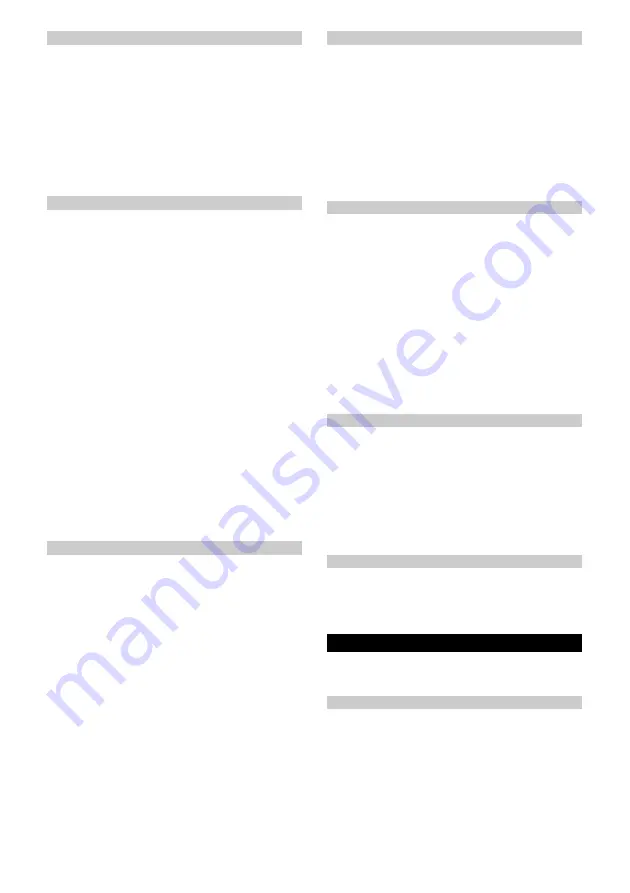
206
Hrvatski
Indikator stanja baterije
LED zaslon „Baterija“ pokazuje status baterije, vidi po-
glavlje
Opti
č
ki signali upozoravaju na praznu bateriju.
●
LED zaslon „Status robota“ treperi crveno kada je
baterija prazna i treba je napuniti.
●
Prilikom punjenja na stanici za punjenje, LED zaslon
„Status robota“
ć
e treperiti crveno ako je razina ba-
terije još uvijek preniska za nastavak
č
iš
ć
enja.
Napomena
Ako robot za
č
iš
ć
enje prethodno nije završio s
č
iš
ć
e-
njem, nakon punjenja baterije automatski
ć
e se vratiti na
mjesto gdje je
č
iš
ć
enje prekinuto.
Ru
č
no slanje robota za
č
iš
ć
enje na punjenje
Postupak na ure
đ
aju:
1 Ako robot trenutno
č
isti, pritisnite bilo koju tipku.
Robot za
č
iš
ć
enje se zaustavlja.
LED zaslon „Status robota“ pulsira plavo.
2 Pritisnite Tipka Home.
Č
iš
ć
enje se prekida.
Robot za
č
iš
ć
enje ide do stanice za punjenje na pu-
njenje. Robot za
č
iš
ć
enje izdaje verbalni signal.
Č
im se robot za
č
iš
ć
enje spoji na stanicu za punje-
nje, LED zaslon „Status robota“ svijetli žuto, a LED
zaslon „Baterija“ pulsira zeleno.
Postupak u aplikaciji:
1. Ako robot trenutno
č
isti, pritisnite upravlja
č
ko polje
„Pokretanje“ u aplikaciji.
Robot za
č
iš
ć
enje se zaustavlja.
LED zaslon „Status robota“ pulsira plavo.
2. U aplikaciji pritisnite upravlja
č
ko polje „Punjenje“.
Č
iš
ć
enje se prekida.
Robot za
č
iš
ć
enje ide do stanice za punjenje na pu-
njenje. Robot za
č
iš
ć
enje izdaje verbalni signal.
Č
im se robot za
č
iš
ć
enje spoji na stanicu za punje-
nje, LED zaslon „Status robota“ svijetli žuto, a LED
zaslon „Baterija“ pulsira zeleno.
Robot za
č
iš
ć
enje automatski
ć
e se vratiti na stanicu za
punjenje kako bi se ponovno napunio kada dovrši zada-
tak
č
iš
ć
enja ili ako tijekom postupka
č
iš
ć
enja nema do-
voljno struje.
Pražnjenje spremnika prljave vode
Kada je spremnik prljave vode pun, LED zaslon „Maks“
treperi crveno i robot za
č
iš
ć
enje vra
ć
a se na stanicu za
punjenje.
1. Uklonite spremnik prljave vode, vidi poglavlje
nje spremnika prljave i svježe vode
.
2. Povucite polugu za otvaranje spremnika prljave vo-
de prema gore i preklopite poklopac spremnika pr-
ljave vode.
Slika N
3. Ispraznite spremnik prljave vode. U slu
č
aju tvrdo-
korne prljavštine isperite spremnik prljave vode
svježom vodom ili ga o
č
istite
č
etkom za
č
iš
ć
enje.
Slika O
4. Zatvorite poklopac spremnika prljave vode.
5. Umetnite spremnik za prljavu vodu (vidi poglavlje
Umetanje spremnika prljave i svježe vode
).
6. Za nastavak
č
iš
ć
enja pritisnite Tipka za uklju
č
ivanje/
isklju
č
ivanje/pauzu.
Nadolijevanje teku
ć
ine za
č
iš
ć
enje
Kada je spremnik svježe vode prazan, LED zaslon
„Svježa voda“ treperi plavo i robot za
č
iš
ć
enje vra
ć
a se
na stanicu za punjenje.
1. Napunite spremnik svježe vode (vidi poglavlje
PAŽNJA
Opasnost uslijed curenja vode
Opasnost od ošte
ć
enja
Ispraznite spremnik prljave vode svaki put kada je spre-
mnik svježe vode prazan i prije punjenja spremnika
svježe vode kako biste izbjegli prelijevanje spremnika
prljave vode.
Isklju
č
ivanje ure
đ
aja
1. Tijekom
č
iš
ć
enja pritisnite bilo koju tipku.
Robot za
č
iš
ć
enje se zaustavlja.
Napomena
Robot za
č
iš
ć
enje ne može se isklju
č
iti dok stoji na sta-
nici za punjenje.
2. Držite Tipka za uklju
č
ivanje/isklju
č
ivanje/pauzu 3
sekunde.
Robot za
č
iš
ć
enje izdaje zvu
č
ni signal.
Svi LED zasloni se isklju
č
uju.
Robot za
č
iš
ć
enje se isklju
č
uje.
3. Ispraznite i o
č
istite spremnik prljave vode, vidi po-
glavlje
4. O
č
istite valjak za
č
iš
ć
enje i ostavite ga da se osuši,
5. O
č
istite Jedinica struga
č
a
č
ešljem za dlake, vidi po-
glavlje
Resetiranje WLAN veze
Ako prije
đ
ete na novi usmjeriva
č
ili promijenite lozinku
za WLAN, morat
ć
ete resetirati WLAN vezu robota za
č
i-
š
ć
enje.
Napomena
Podržane su samo WLAN mreže od 2,4 GHz.
1. Uklju
č
ite robot za
č
iš
ć
enje, vidi poglavlje
2. Istovremeno pritisnite tipku za uklju
č
ivanje / isklju
č
i-
vanje i Tipka Home na 3 sekunde dok se ne oglasi
verbalni signal.
Vra
ć
anje tvorni
č
kih postavki
1. Pritisnite i držite Tipka Home 5 sekundi dok ne
č
uje-
te zvu
č
ni signal.
2. Pritisnite još jednom i držite tipku Tipka Home 5 se-
kundi dok ne
č
ujete zvu
č
ni signal.
Tvorni
č
ke postavke su vra
ć
ene.
Transport
Ure
đ
aj po mogu
ć
nosti transportirajte odnosno vra
ć
ajte
samo u originalnoj ambalaži. Ako originalna ambalaža
nije dostupna, obratite se našem servisu.
Sigurnosni napuci za transport
Litij-ionska punjiva baterija podliježe zahtjevima pravil-
nika o prijevozu opasne robe.
Korisnik može bez daljnjih obveza transportirati neošte-
ć
en i funkcionalan akumulator u javnom prometnom
prostoru.
U slu
č
aju otpreme od tre
ć
ih strana (transportno poduze-
ć
e) obratite pozornost na posebne zahtjeve za pakira-
nje i ozna
č
avanje.
Pridržavajte se nacionalnih propisa.
Содержание RCF 3
Страница 2: ...A...
Страница 3: ...B C D E F G H I...
Страница 4: ...J K L M N O P Q...
Страница 5: ...R S T U...
Страница 219: ...219 IEC 60825 1 2014 1 8 0 C 35 C 30 mA IEC 60364 1 4 269 072 0...
Страница 221: ...221 Sensitive 125 LiDAR LiDAR LED LED WLAN WLAN WLAN WLAN OFF WLAN LED 30 LED 29 10 LED 9 OFF...
Страница 222: ...222 5 6 LED WLAN ON OFF RCF 3 4 269 072 0 0 5 m 1 5 m 1 B 2 D 3 C 4 OFF LED...
Страница 224: ...224 5 6 ON OFF ON OFF Home K rcher Home Robots 1 LED 2 ON OFF 3 E 1 ON OFF LED LED LED ON OFF 2 ON OFF LED...
Страница 225: ...225 1 LED LED LED LED WLAN 1 1 1 LED 2 ON OFF 1 LED 2 LED LED LED LED 1 LED 2 Home LED LED 1 LED 2 LED LED LED Max 1 2 N...
Страница 227: ...227 P Q 1 1 2 R 3 4 S 5 60 C T 6 7 1 2 R 3 4 S 5 6 U 7 8 J 1 K RCHER K RCHER 1...
Страница 230: ...230 0 C 35 C 30 IEC 60364 1 4 269 072 0 K RCHER...
Страница 232: ...232 5 6 WLAN WLAN WLAN WLAN WLAN WLAN 30 29 10 9...
Страница 234: ...234 1 K 2 L 1 2 H 3 4 I 5 6 J 1 2 M 3 4 K RCHER 5 6 Home K rcher Home Robots...
Страница 235: ...235 1 2 3 E 1 2 1 WLAN 1 1 1 2 1 2...
Страница 236: ...236 1 2 Home 1 2 Max 1 2 N 3 O 4 5 6 1 1 2 3 3 4 5 WLAN WLAN WLAN WLAN 2 4 1 2 Home 3 1 Home 5 2 Home 5...
Страница 237: ...237 LiDAR 5 P Q 1 1 2 R 3 4 S 5 60 T 6 7 1 2 R 3 4 S 5 6 U 7 8 J...
Страница 240: ...240 IEC 60825 1 2014 1 8 0 C 35 C 30 IEC 60364 1...
Страница 242: ...242 25 26 27 28 29 30 30 125 Sensitiv LiDAR LiDAR WLAN WLAN WLAN WLAN WLAN 30 29 10 9...
Страница 243: ...243 5 6 WLAN RCF 3 4 269 072 0 0 5 1 5 1 B 2 D 3 C 4...
Страница 245: ...245 5 6 Home K rcher Home Robots 1 2 3 E 1 2...
Страница 246: ...246 1 WLAN 1 1 1 2 1 2 1 2 Home 1 2 Max 1 2 N...
Страница 247: ...247 3 O 4 5 6 1 1 2 3 3 4 5 WLAN WLAN WLAN WLAN 2 4 1 2 Home 3 1 Home 5 2 Home 5 LiDAR 5 P Q 1...
Страница 248: ...248 1 2 R 3 4 S 5 60 T 6 7 1 2 R 3 4 S 5 6 U 7 8 J 1 K RCHER K RCHER 1...
Страница 251: ...251 0 C 35 C 30 mA IEC 60364 1 4 269 072 0 K RCHER REACH www kaercher de REACH PVC...
Страница 253: ...253 LED 5 6 LED WLAN WLAN WLAN WLAN WLAN WLAN 30 LED 29 10 LED 9 Standby...
Страница 255: ...255 1 K 2 L 1 2 H 3 4 I 5 6 J 1 2 M 3 4 K RCHER 5 6 Home Home Robots K rcher No Go FAQ...
Страница 256: ...256 1 LED 2 3 E 1 LED LED LED 2 LED 1 LED LED LED LED WLAN 1 1 1 LED 2 1 LED 2...
Страница 257: ...257 LED LED LED LED 1 LED 2 Home LED LED 1 LED 2 LED LED LED Max 1 2 N 3 O 4 5 6 LED 1 1 2 3 LED 3 4 5...
Страница 258: ...258 WLAN WLAN WLAN 2 4 GHz WLAN 1 2 Home 3 1 Home 5 2 Home 5 LiDAR 5 P Q 1 1 2 R 3 4 S 5 60 C T 6 7...
Страница 259: ...259 1 2 R 3 4 S 5 6 U 7 8 J 1 K RCHER K RCHER 1 LED 1 1 1 1 1...
Страница 261: ...261 1 IEC 60825 1 2014 8 0 C 35 C 30 IEC 60364 1...
Страница 263: ...263 25 26 27 28 29 30 30 125 LiDAR LiDAR WLAN WLAN WLAN WLAN WLAN 30 29 10 9...
Страница 264: ...264 5 6 WLAN RCF 3 4 269 072 0 0 5 1 5 1 B 2 D 3 C 4...
Страница 266: ...266 5 6 K rcher Home Robots FAQ 1 2 3 E 1 2...
Страница 267: ...267 1 WLAN 1 1 1 2 1 2 1 2 1 2...
Страница 268: ...268 1 2 N 3 O 4 5 6 1 1 2 3 3 4 5 WLAN WLAN WLAN 2 4 WLAN 1 2 3 1 5 2 5 LiDAR 5 P Q 1...
Страница 269: ...269 1 2 R 3 4 S 5 60 C T 6 7 1 2 R 3 4 S 5 6 U 7 8 J 1 K RCHER K RCHER 1...
Страница 273: ...273 1 2 3 LED 3 4 5 WLAN WLAN WLAN WLAN 2 4 1 2 3 1 5 2 5 LiDAR 5 P Q 1 1 2 R 3 4 S 5 60 T 6 7...
Страница 274: ...274 1 LED LED LED LED WLAN 1 1 1 LED 2 1 LED 2 LED LED LED LED 1 LED 2 LED LED 1 LED 2 LED LED LED 1 2 N 3 O 4 5 6 LED 1...
Страница 275: ...275 1 2 H 3 4 I 5 6 J 1 2 M 3 4 K RCHER 5 6 K rcher Home Robots 1 LED 2 3 E 1 LED LED LED 2 LED...
Страница 277: ...277 125 LiDAR LiDAR LED LED WLAN WLAN WLAN WLAN WLAN LED 30 LED 29 10 LED 9...






























